Podczas Zielony ekran YouTube pojawia się, oznacza to poważny lub powszechny problem. Jeśli napotkałeś ten problem, istnieje szybkie rozwiązanie tego problemu. Przeczytaj ten artykuł, ponieważ podamy Ci wszystkie możliwe rozwiązania tego problemu, abyś nie spotkał się z nim ponownie podczas oglądania filmów na YouTube.
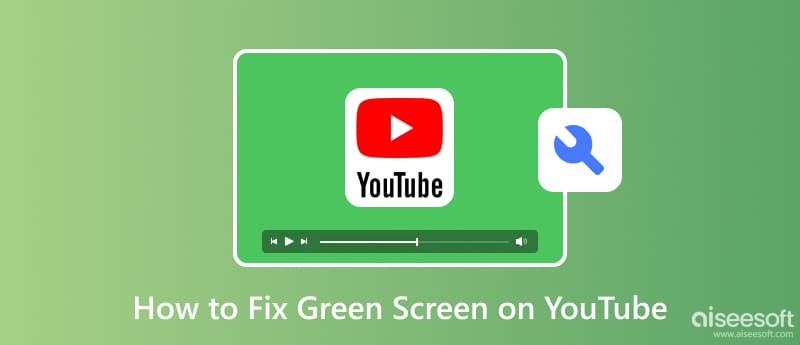
Zwykle ten problem może być usterką zielonego ekranu YouTube z powodu problemu z odtwarzaczem wideo YouTube. Odtwarzacz tej platformy jest oparty na HTML-5, który obsługuje formaty wideo, takie jak MP4, WebM i MOV. Chociaż YouTube go używa, nie oznacza to, że jest to dowód na tego typu usterkę. Niepowodzenie w prawidłowym dekodowaniu pliku wideo może spowodować problem.
Sterownik graficzny i karta graficzna renderują i wyświetlają elementy wizualne na ekranie. Ponadto sterownik graficzny to oprogramowanie, które komunikuje się z kartą graficzną i dostarcza instrukcje dotyczące wyświetlania wyjścia wizualnego. Z drugiej strony karty graficzne to sprzęt odpowiedzialny za przetwarzanie i renderowanie informacji graficznych. Jeśli któryś z nich wymaga naprawy w oparciu o ich odpowiedzialność, może to odzwierciedlać problemy z wyświetlaniem elementów wizualnych na ekranie.
Dlaczego YouTube jest zielony? Przeglądarka, której używasz, jest przestarzała. Stare przeglądarki nie obsługują najnowszej wersji odtwarzacza wideo i czasami ma on trudności z przetwarzaniem filmów online opublikowanych w serwisie YouTube, co może powodować zielony ekran lub inne problemy.
Jednym z powszechnych pomysłów na problem zielonego ekranu jest kompatybilność odtwarzania wideo. Nie każdy format wideo dostępny lub opublikowany w YouTube jest obsługiwany na wszystkich urządzeniach. Ponieważ wymagany format wideo i ustawienia nie są zgodne z wideo na urządzeniu, którego używasz, nie będziesz mógł zobaczyć odtwarzania; zamiast tego tylko zielony ekran i inne problemy.
Jeśli sterowniki graficzne używają starej wersji sterownika graficznego, będą miały trudności z poprawnym renderowaniem pliku wideo, co może prowadzić do problemów, takich jak zielony ekran. Aktualizacja sterownika karty graficznej jest korzystna, a nawet może rozwiązać ten problem. Więc jeśli chcesz zaktualizować sterownik, musisz sprawdzić na stronie producenta, aby pobrać i zainstalować go poprawnie, aby rozwiązać problem.
Niska wersja karty graficznej nie może poprawnie odtwarzać filmów z YouTube. Dlatego musiałeś kupić nowszą kartę graficzną. Karta o lepszej wydajności może zwiększyć częstotliwość zegara, więcej pamięci i lepsze chłodzenie, rozwiązując problem zielonego ekranu. Chociaż karty graficzne mogą być drogie, nadal jest to rozwiązanie, które tutaj uwzględniamy, ponieważ może rozwiązać główny problem.
Starsze wersje przeglądarek na Twoim urządzeniu nie obsługują najnowszych obsługiwanych formatów HTML-5. Nawet jeśli możesz je otworzyć na YouTube, filmy nie będą wyświetlane na ekranie. Zanim kupisz kartę graficzną lub zaktualizujesz sterownik karty graficznej, spróbuj najpierw zaktualizować aktualnie używaną przeglądarkę internetową i ponownie spróbuj odtworzyć film z YouTube, który stał się zielonym ekranem.
Pamięć podręczna przeglądarki to dane przechowywane w aplikacji. Przy tak dużej ilości danych program, którego będziesz używać w przeglądarce, może powodować różne problemy i wolniejsze ładowanie niż wcześniej. Na przykład, jeśli używasz przeglądarki Safari przez długi czas, jej wydajność będzie wolniejsza z powodu przechowywanej w niej pamięci podręcznej. Dlatego musisz wyczyść pamięć podręczną w Safari na Macu lub przeglądarki, której używasz. Możesz to zrobić po aktualizacji przeglądarki; lepiej wyczyść pamięć podręczną przeglądarki i sprawdź, czy poprawi się wydajność przeglądarki.
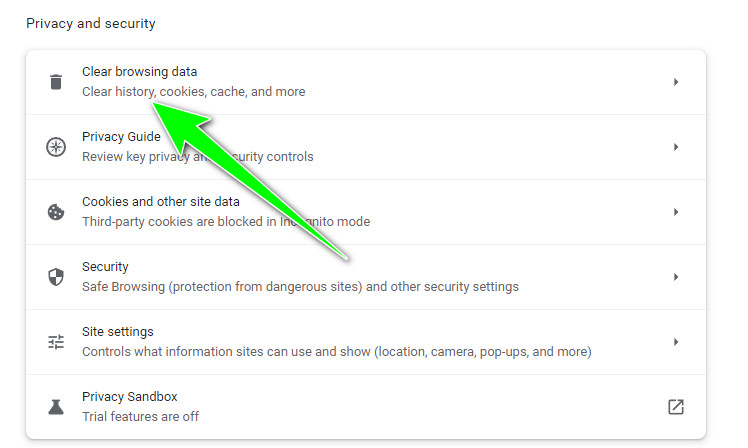
Anti Virus ma na celu ochronę Ciebie i Twojego urządzenia przed możliwymi zagrożeniami, które mogą wpłynąć na odtwarzanie wideo w YouTube. Czasami program antywirusowy traktuje kodek wideo lub plik jako podejrzany lub potencjalne zagrożenie bezpieczeństwa, dlatego go zablokuje. Po zablokowaniu wyświetli zielony ekran lub inny ekran. Ponadto ta aplikacja zwykle działa w tle, co oznacza, że może zakłócać przetwarzanie odtwarzanego wideo. Wyłącz to, jeśli masz program antywirusowy, aby nie widzieć zielonego ekranu YouTube, ale Twoje urządzenie stanie się podatne na potencjalne zagrożenia i tym podobne.
Jeśli film zmieni się na zielony ekran YouTube, może to oznaczać problem ze zgodnością; dlatego będziesz musiał użyć konwertera, aby zmienić format wideo, aby pasował do standardu YouTube. Aiseesoft Video Converter Ultimate to kompletne rozwiązanie wideo, które może rozwiązać problem ze zgodnością wideo, które prowadzi do zielonego ekranu. Aplikacja obsługuje różne odmiany formatów, które możesz swobodnie przesyłać tutaj i łatwo konwertować na MP4, MOV, MKV, FLV i WMV. Kliknij przycisk pobierania poniżej, aby rozwiązać problem.
100% bezpieczeństwa. Bez reklam.
100% bezpieczeństwa. Bez reklam.
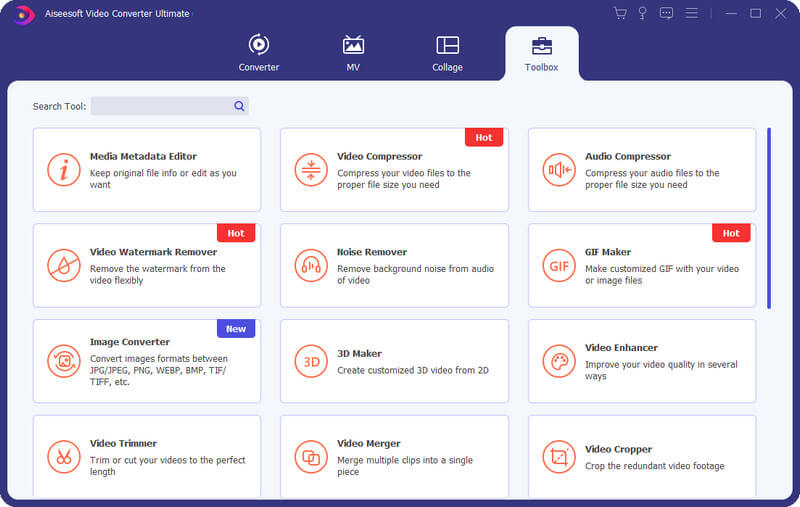
Ponowne uruchomienie używanego urządzenia może rozwiązać problem i jest to najłatwiejsza metoda.
Możesz kliknąć przycisk odświeżania w przeglądarce internetowej, stuknąć łącze adresowe w przeglądarce i nacisnąć Wchodzę aby ponownie załadować stronę YouTube.

Jak naprawić czarny ekran YouTube?
Podobnie jak zielony ekran, czarny ekran stał się znaną usterką podczas odtwarzania filmów lub przed kliknięciem filmu na YouTube. Jeśli więc napotkasz ten problem, możesz użyć tych samych metod, które dodaliśmy tutaj lub przeszukać Internet w celu znalezienia innych skutecznych sposobów naprawy Czarny ekran na YouTube.
Czy YouTube obsługuje dodawanie adnotacji?
Tak, YouTube obsługuje dodawanie adnotacji lub kart dla tych, którzy chcą edytować filmy w YouTube. Uczenie się jak dodawać adnotacje na YouTube jest dość prosta i nie wymaga skomplikowanych umiejętności.
Jaki jest najlepszy format wideo do opublikowania na YouTube?
Najlepiej wybrać MP4, ponieważ jest to dobrze przyjęty format wideo obsługiwany na różnych urządzeniach i przeglądarkach. Ponadto format nie wymaga, aby urządzenie spełniało wymagania wysokiej klasy karty graficznej i sterownika graficznego, aby odtwarzać je najlepiej.
Wnioski
Dlaczego YouTube jest zielonym ekranem? Wspomnieliśmy już o przyczynach i sposobach rozwiązania problemu, gdy już go napotkasz. Mamy nadzieję, że te informacje pomogą Ci i dostarczyły wszystkich potrzebnych informacji.

Video Converter Ultimate to doskonały konwerter wideo, edytor i wzmacniacz do konwersji, ulepszania i edycji filmów i muzyki w formatach 1000 i nie tylko.
100% bezpieczeństwa. Bez reklam.
100% bezpieczeństwa. Bez reklam.